GoogleはGmailアプリの微調整を続けている。 最新のアップデートでは、受信トレイの各メッセージの横にカラフルなアイコンが導入されました。
これらの色はアルファベットの特定の文字に対応していますが、Gmail 画面をもう少し詳しく見るまで、それらの文字が何を意味するのかまったくわかりませんでした (色付きのボックス内の文字は連絡先名の最初の文字に対応しています)。
私は Gmail のパワー ユーザーではありませんが、Android 向けの Gmail のヒントとテクニックをいくつか発見しました。 Gmail アプリを使用する際の生産性が向上します。
5) より賢い検索者になろう
Google は非常に強力な検索エンジンですが、ほとんどの人はその可能性を最大限に活用していません。 セミコロン、カンマ、相場、その他の謎の記号を適切に組み合わせることで、検索を絞り込み、インターネット上のほぼすべてのものを見つけることができます。
Google の Gmail 検索機能は、検索エンジン自体と同様に、驚くほど強力です。 しかし、検索方法を知るのは難しい場合があります。 少し練習すれば、過去数日間に (特に) 送信された、特定のキーワードまたは特定の添付ファイル情報を使用する特定の連絡先からのメールを検索できます。
次に例を示します:
ワンクリックルート、送信済み、新しい方: 2d
この検索語を使用して、Gmail アプリは、過去 XNUMX 日以内に送信した One Click Root に関するメールを検索します。 別の言語のように見えるかもしれませんが、おそらく思っているほど難しくはありません。 チェックアウト Google の高度な検索演算子の公式リスト これまでにない方法で検索を始めましょう。
4) 生産性を高めるために通知を調整する
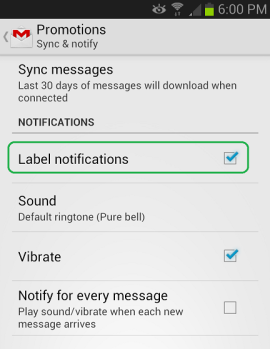
私は働いています。 Android からおかしな音が聞こえます。 携帯電話でメールを見ると、XNUMX分後には奇妙なサブレディットにアクセスしていました。 Android の通知は、誤って使用すると生産性を低下させる可能性があるため、Gmail での通知の微調整に時間を費やす必要があります。
通知を調整して、特定の重要なメールを受信した場合にのみ Gmail に通知するように設定できます。 上司や母親からのメールが受信トレイに届いたときに通知を受けたい場合は、Gmail の高度な通知機能を利用することができます。 ラベルの設定とカスタム通知アラートの作成について詳しくは、 CNet の素晴らしいハウツー記事をここでチェックしてください.
3) XNUMX 本の指を最大限に活用する
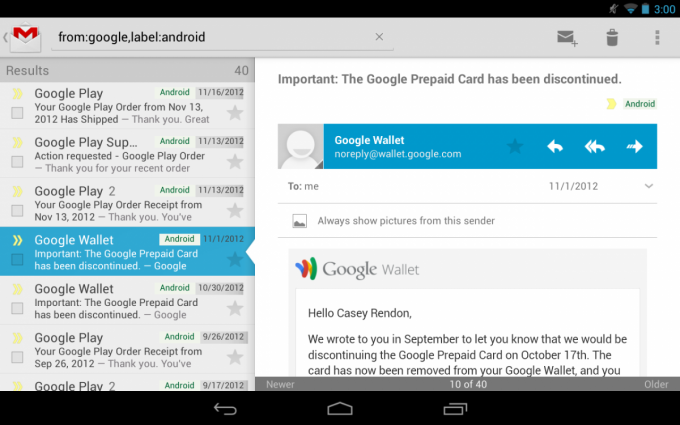
最新バージョンの Gmail にはチェックボックスが存在しません。 では、特定のメッセージを選択するにはどうすればよいでしょうか? 電子メール メッセージの左側にある画像をタップする必要があります。
ただし、より簡単な方法 (特にこれらの画像を無効にしている場合) は、電子メールを長押しして、そのメッセージのオプションのリストを表示することです。
しかし、待ってください、もっとあります。 XNUMX 本の指を使用すると、同じ画面上の XNUMX つのメールを同時に長押しできます。 実際、XNUMX 本の指を使って XNUMX つの電子メールを同時に選択することもできます。 これにより、一連のスパムメールを一括削除することが容易になります。
2) Gmail をよりスマートにできる
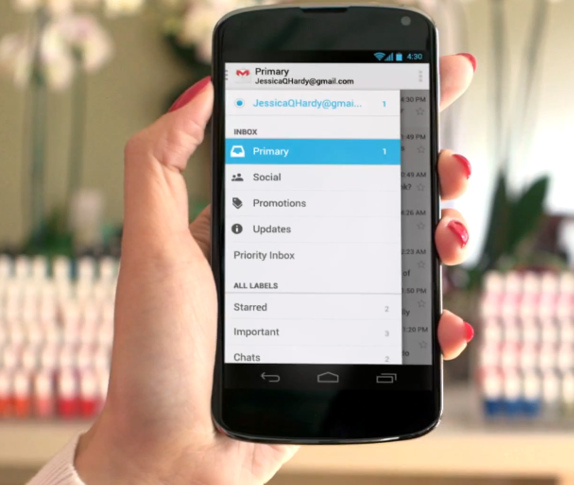
子どもと同じように、忙しいスケジュールの合間に時間をかけて実際に何かを教えれば、Gmail もより賢くなります。 Gmail はスマートなアプリですが、最初にインストールしたときは、ユーザーが何を求めているかを推測するだけです。
優先メールを例として考えてみましょう。 Gmail はデフォルトで、あまり重要ではないメールを重要としてマークします。 重要としてマークされたメールを受信した場合は、画面の右上隅にあるメニュー ボタンをタップし、 '重要ではないとマークしてください。」 Gmail が重要ではないとマークした重要なメールに対しても同じことを行います。
数日かかりますし、Gmail は常に間違いを犯しますが、やがて、Gmail はユーザーの介入なしに、重要なメールと重要でないメールを驚くほど上手に区別できるようになるでしょう。
1) 新しいメッセージを自動で進める
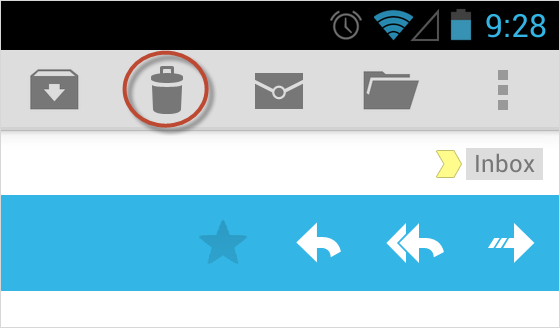
ここにリストされているすべてのヒントの中で、このヒントは時間を節約するための最もシンプルで簡単な方法です。 デフォルトでは、Gmail は各メールを読んだり、アーカイブしたり、削除したりした後にユーザーを受信箱に戻します。 しかし、すべての新しいメッセージを自動的に進めることができるのに、なぜわざわざ余分なクリックをする必要があるのでしょうか?
それを行うには、に行く メニュー > 設定 > 一般設定 > 自動進行 それから、 新しい or より古い 新しいメッセージから古いメッセージに目を通すか、古いメッセージから新しいメッセージに目を通すかによって決まります。
これはちょっとしたコツですが、受信メッセージに目を通すのに数秒しかない場合は、大きな違いを生むことができます。
